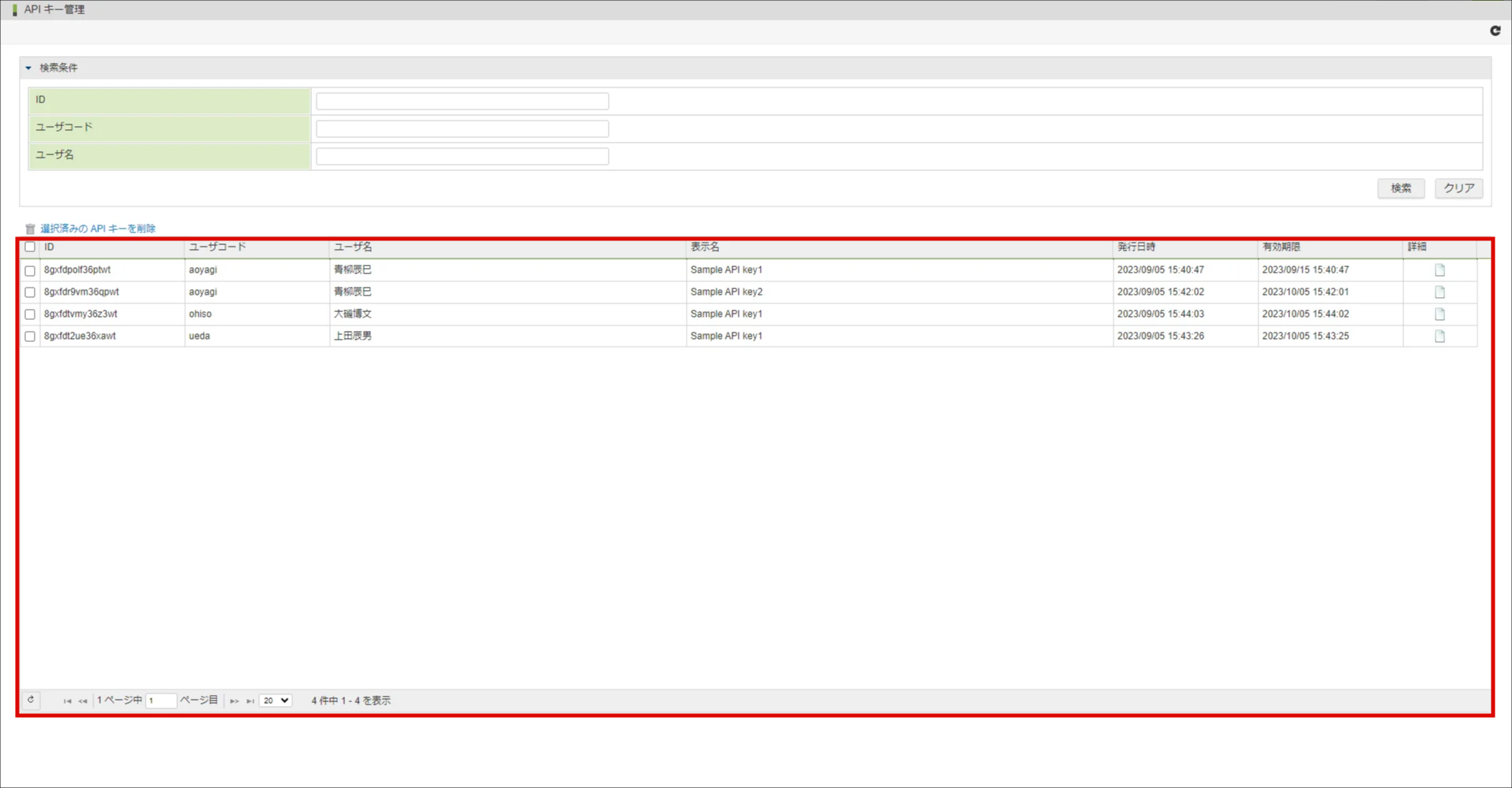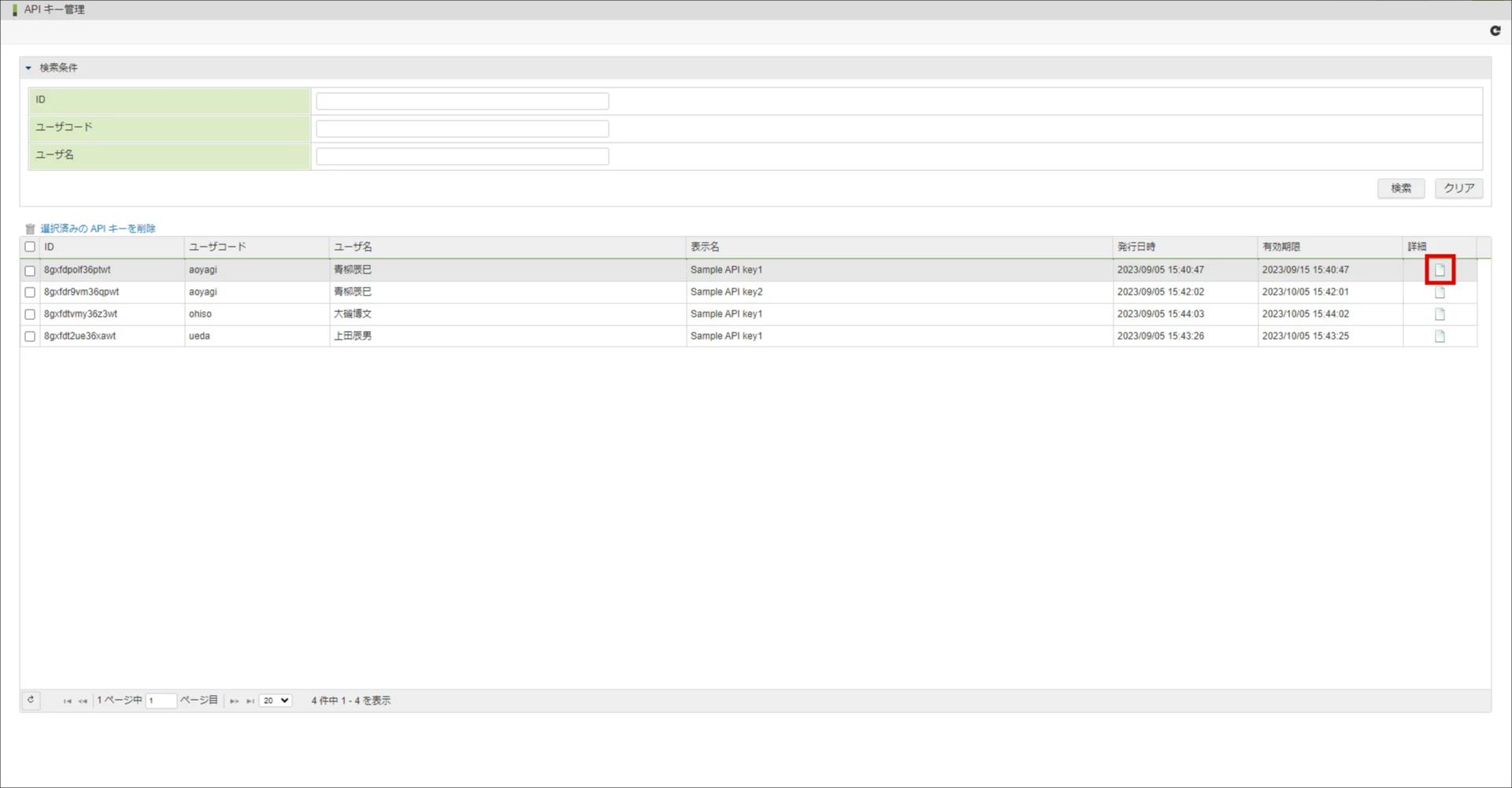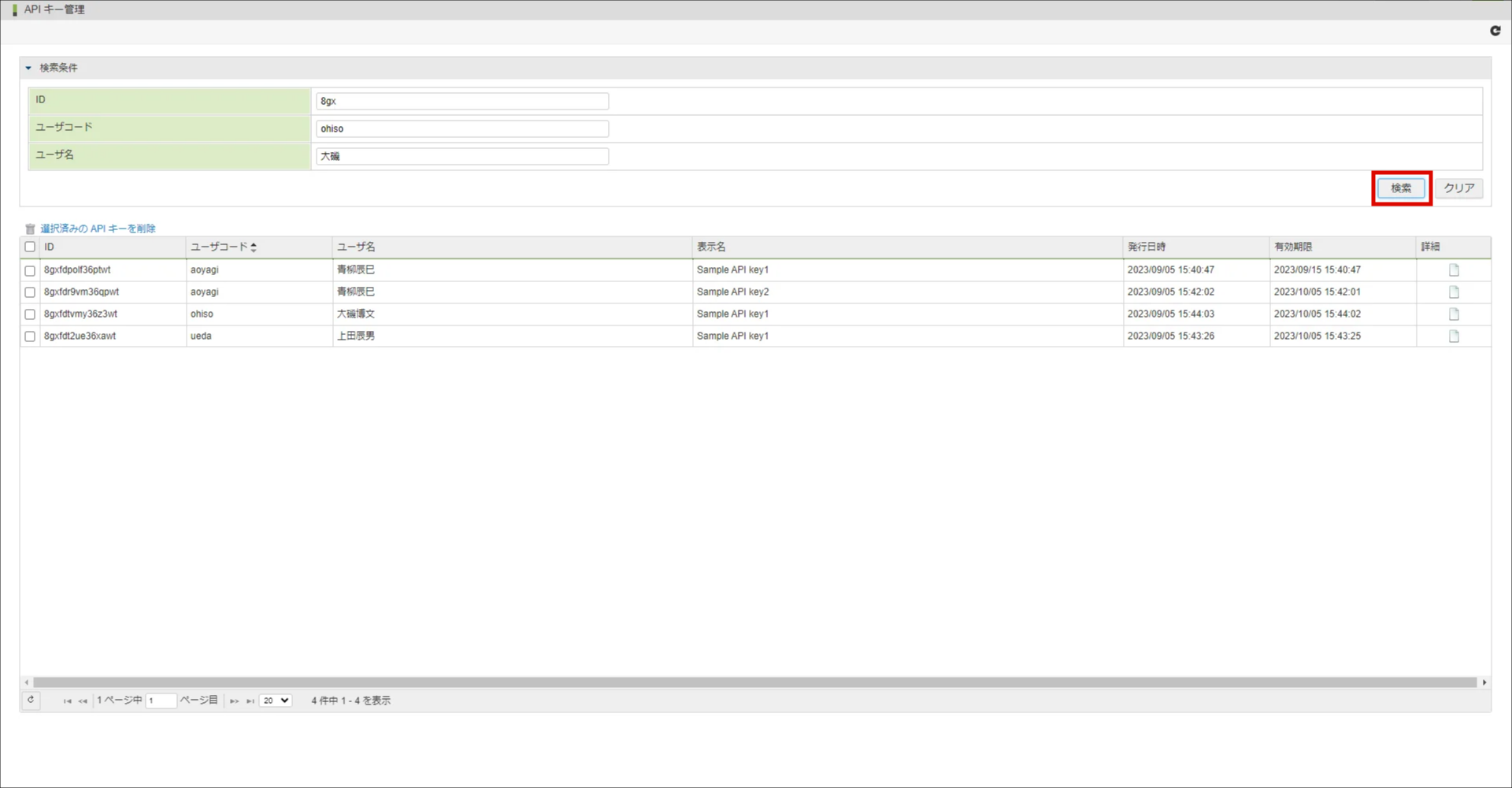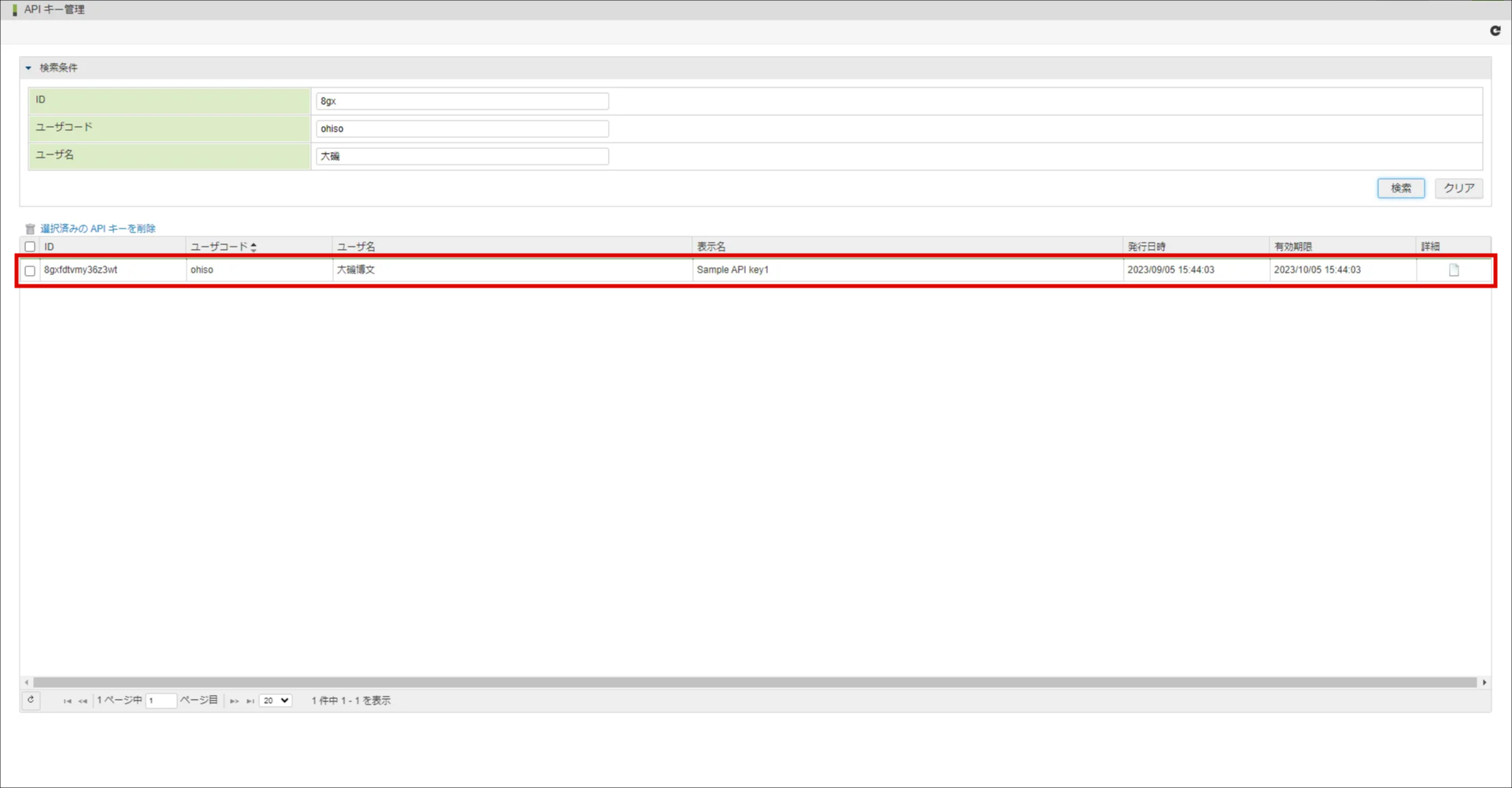ユーザにより発行された API キーを確認する¶
API キーの一覧を確認する¶
- intra-mart Accel Platform にログインして、「サイトマップ」→「OAuth 認証 - API キー管理者 - API キー管理」の順にクリックします。
- 発行された API キーの一覧が確認できます。
API キーの詳細を確認する¶
- 一覧から詳細を確認する API キーの「詳細」列のアイコンをクリックして API キー詳細ダイアログを表示します。
- API キー詳細ダイアログから設定情報を確認できます。
項目 説明 基本情報 表示名 API キーの表示名です。説明 API キーの説明です。有効日数 API キーの有効日数です。画像 API キーを識別する画像(シンボルマーク等)です。アクセス範囲 API キーに許可されているアクセス範囲です。IP アドレス制限 API キーの使用を許可するリモート IP アドレスです。[m-n] は範囲、* はワイルドカードを意味します。例えば「 192.168.[0-24].* 」の場合、192.168.0.0 から 192.168.24.255 の範囲のリモート IP アドレスを許可します。コラム
未設定の場合はすべてのリモート IP アドレスに対して API キーの使用を許可している状態です。
API キーを検索する¶
- API キー管理画面中央の検索フィールドに検索条件を入力し、「検索」をクリックします。
項目 説明 ID 検索する API キーの ID(の一部)を入力します。ユーザコード 検索する API キーを発行したユーザのユーザコード(の一部)を入力します。ユーザ名 検索する API キーを発行したユーザのユーザ名(の一部)を入力します。「検索」ボタン API キーを検索します。「クリア」ボタン 入力した検索条件をクリアします。 - 検索結果が表示されます。